Lektion 4 - Schriftstyling
scalierte Schreibweisen
Sie lernen Scalierungen und Abstände in der Schrift anzuwenden.
Word 2010 kann einzelne Textstellen nicht nur fett, kursiv oder unterstrichen hervorheben, es kann dieses auch mittels einer Skalierung bzw. verändertem Buchstabenabstand tun. Zu dem kann auch bei Platzmangel eine Skalierung sehr hilfreich sein.

Zu den genannten Möglichkeiten gelangt man über die Registerkarte „Start“, indem man die Gruppe „Schriftart“ erweitert. So erhält man das Dialogfeld „Schriftart“.
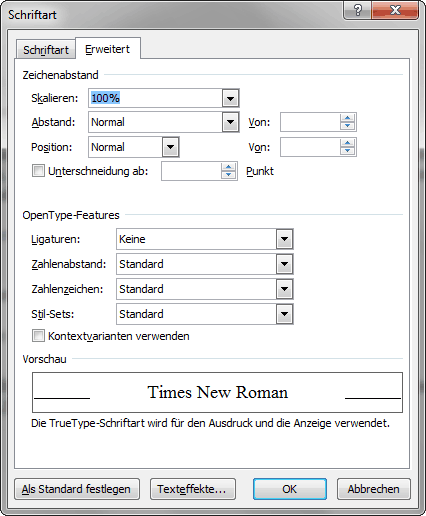
In seiner Registerkarte „Erweitert“ können die besagten Skalierungen und erweiterten Abstände realisiert werden.
Die erweiterten Abstände entsprechen der bei Schreibmaschinen sehr häufig angewendeten gesperrten Schreibweise. Das heißt, zwischen jedem Buchstaben befand sich zur Hervorhebung sich ein Leerzeichen. Der Unterschied besteht jedoch darin, das Word bei richtiger Formatierung das jeweilige Wort in seiner Gesamtheit erkennt und weiterverarbeitet.
weiter zu: Textgestaltung mit WordArt und Texteffekten
Themen der Lektion:
© Copyright by H. Müller
